Cómo ver los desgloses de las respuestas de inspección en Estadísticas
Aprenda a ver las respuestas de inspección o los desgloses de las respuestas e interactuar con los datos en la función de Estadísticas de la aplicación web.
Este artículo trata sobre la experiencia de utilizar la versión de Estadísticas heredadas. Puede hacer un seguimiento de las respuestas de inspecciones en la nueva versión de Estadísticas.
¿Qué son los desgloses de inspección en Estadísticas?
Los desgloses de inspecciones muestran en detalle las respuestas de inspección de cada plantilla. Esto le permite ver cuántas veces se han seleccionado respuestas para cada pregunta, así como enumerar las inspecciones por cada respuesta.
Tenga en cuenta que la función de desglose de respuestas de Estadísticas solo admite respuestas de texto, basadas en valores y de opción múltiple. Más concretamente, preguntas que utilizan los siguientes tipos de respuesta:
Persona
Número del documento
Elección múltiple (conjunto de respuestas personalizado y Conjunto de Respuestas Global)
Respuesta de texto
Número
Casilla de verificación
Control deslizante
Los datos mostrados en Estadísticas dependen de los datos a los que tenga acceso en SafetyCulture. Aprenda a otorgarse acceso a inspecciones o a asignarse <span>Entry#3HxEnUKmehqtLOQEsDpP4l</span> para tener visibilidad sobre todas las plantillas e inspecciones de su organización.
Ver el desglose de las respuestas de una inspección
Seleccione
Estadísticas en el menú de la izquierda.
Aplique sus filtros y seleccione la pestaña Respuestas en la parte superior de la página.
En esta página puede ver una tabla con las plantillas disponibles. En cada una de ellas se muestra el número total de inspecciones realizadas, la puntuación media en porcentaje y la duración media de la inspección. Si necesita la tabla para elaborar informes, puede exportarla como archivo CSV haciendo clic en Exportar en la parte superior derecha de la página y seleccionando Exportar.
Haga clic en la plantilla y, a continuación, haga clic en Ver respuestas en la parte superior derecha de la página.
En esta página, verá una tabla con todas las preguntas o elementos que pueden utilizarse en la plantilla seleccionada. A continuación puede obtener más información sobre la tabla y cómo puede interactuar con los datos que contiene.
Si elimina una pregunta de una plantilla, al crear la misma pregunta posteriormente no se vinculará de ninguna manera con la pregunta anterior. Además, no podrá realizar un seguimiento eficiente de la frecuencia de respuesta a esa pregunta mediante los desgloses de la inspección en Estadísticas.
Campos de tabla y datos
Campos | Descripción |
|---|---|
Página | De forma predeterminada, se muestran los desgloses de las respuestas de la primera página de inspección. Puede cambiar a diferentes páginas haciendo clic en el menú desplegable en la parte superior izquierda de la tabla y seleccionando la página a la que ir, o navegando a la página anterior y posterior desde la parte superior derecha de la tabla. |
Elementos | Esta columna muestra los nombres de la página, la sección y las preguntas en la plantilla. |
Respuestas | Haga clic en una pregunta para ver sus respuestas al detalle. Esta columna muestra las etiquetas de las respuestas que se han proporcionado a la pregunta. |
Uso total | Haga clic en una pregunta para ver sus respuestas al detalle. Esta columna muestra el número de veces que se ha utilizado una respuesta para responder a la pregunta. |
% Porcentaje de uso | Haga clic en una pregunta para ver sus respuestas al detalle. Esta columna muestra el número de veces que se ha utilizado una respuesta para responder a la pregunta como porcentaje. |
Puntuación | Esta columna muestra la puntuación promedio obtenida para esta pregunta como un porcentaje. Haga clic en la pregunta para ver cómo ha impactado cada respuesta a la puntuación promedio. |
Ver inspecciones | Si desea ver las inspecciones que han proporcionado una respuesta particular a una pregunta, haga clic en la pregunta para ver sus respuestas al detalle y haga clic en esa respuesta específica. Aquí se enumeran todas las inspecciones relevantes, que puede exportar a través de la opción de Exportaren la esquina superior derecha de la página. |
En el siguiente ejemplo, la respuesta de "Aprobada" se ha utilizado 2 de 3 veces, lo que da como resultado un porcentaje de uso del 66,67 %. Debido a que su valor de puntuación es 1, ello también resulta en una puntuación promedia de 66,67 % en todas las inspecciones en las que la pregunta se respondió con la respuesta de "Aprobada".
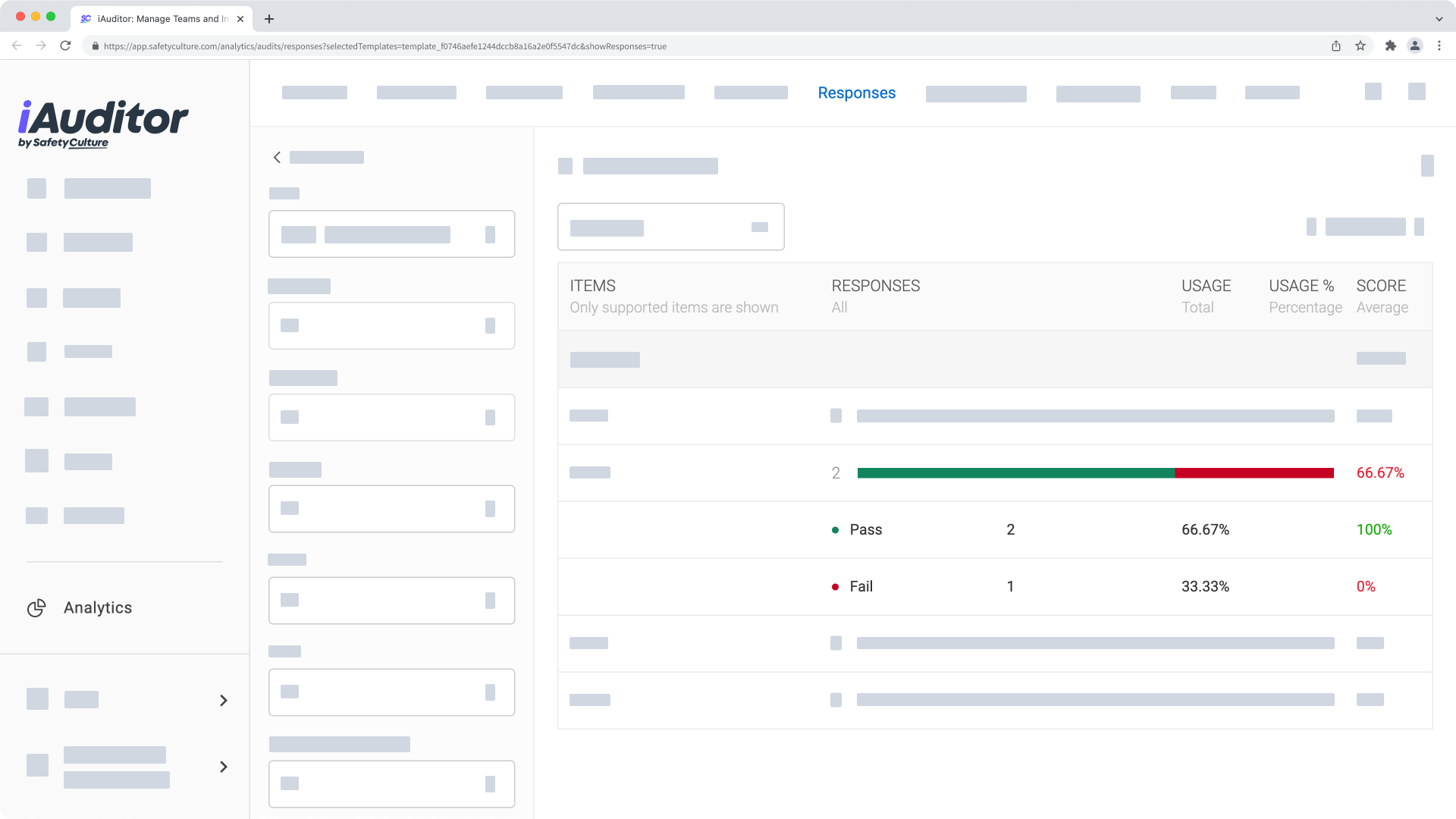
¿Esta página le fue de ayuda?
Gracias por hacérnoslo saber.